En la pestaña Grupos se encuentra un cuarto comando en el menú de comandos: Copiar Grupo. Esta funcionalidad permite replicar cualquier grupo que se seleccione en la pantalla. De esta manera, si se necesita cierta cantidad de grupos con las mismas características (estructura, contenidos) sólo se crea uno, y se va replicando (copiando) con esta útil y sencilla herramienta.
Al hacer clic en Copiar Grupo, se presenta el listado de grupos definidos. Allí podremos elegir el grupo cuya copia queremos realizar.
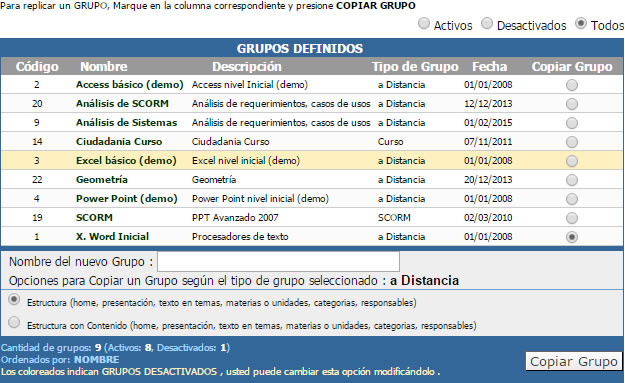
1. Se selecciona el Grupo a replicar, haciendo clic en la columna correspondiente.
2. Se establece un nombre para el nuevo grupo. El nombre NO puede repetirse. Si es igual a un nombre existente se renombrará automáticamente.
3. Se selecciona el tipo de Copia que se va a realizar del grupo original
4. Al hacer clic en Copiar Grupo, se visualizará toda la información que está siendo copiada al nuevo grupo.
5. Una vez terminado, el nuevo grupo aparece en la lista de grupos, para su modificación si así se lo requiriere, y uso.
Es importante aclarar que las Opciones de Copia dependen del Tipo de Grupo que se desea replicar. Esto se debe al Contenido que posee cada tipo de curso. Veremos a continuación cuales son estas opciones, y con que tipo de grupo se usan.
Opciones para copiar un grupo
Cuando ingresamos se nos presenta primero estas dos opciones, para todos los tipos de grupo.

Opción 1: Sólo Estructura
La primera opción copia sólo la Estructura sin el contenido que la misma posea en el grupo original. Específicamente:
+ Presentación con sus tópicos
+ Programas (sólo nombre de unidades, responsables, datos adicionales), Temas o Materias
+ Guías didácticas
+ Categorías Públicas
+ Categoría de las secciones de materiales relacionados.
+ Usuarios Administradores, Webmasters, Responsables
Opción 2: Estructura con Contenido
Esta opción permite copiar la Estructura pero a la vez el contenido que contiene el grupo original. En este caso hay que distinguir entre el tipo de grupo que se intenta copiar.
- Caso Total
Este caso se aplica a todos los tipos de Grupo que no sea a Distancia como ser: Curso, Cátedra, Grupo de Trabajo, Investigación, Jornadas, Postgrado. Si se elige la opción Estructura con Contenido, se visualizarán las siguientes opciones.
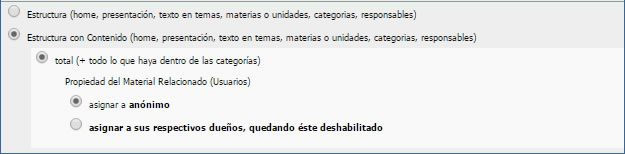
En este caso, se guardará la estructura que se especificó en el punto anterior, y también el contenido dentro de la misma. Es decir, la información dentro de Temas o Materias (según el tipo de grupo), los archivos, sitios, noticias, foros, faqs, publicados. En la última selección: Propiedad del Material Relacionado se puede especificar si el material cargado por usuarios se va a asignar la autoría o publicación a anónimo ó al respectivo dueño que cargó el material, quedando en este caso deshabilitado en el grupo.
- Caso a Distancia
Una vez que se selecciona un grupo a Distancia, y se elige esta opción (Estructura con Contenido), se visualiza el siguiente recuadro de opciones.
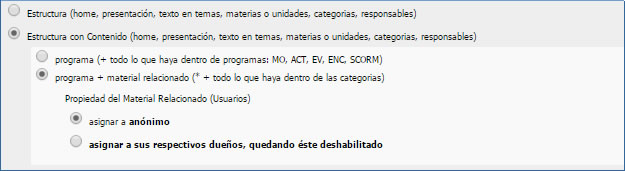
En este caso hay otras opciones de copia. Por un lado está la posibilidad de copiar sólo el Programa de estudio, incluyendo lo que haya dentro del Programa: Material Obligatorio, Actividades y Evaluaciones. El resto de las secciones (Archivos, Faqs, Sitios, Calendario, etc.) no se copian con contenido, sino solamente la estructura. Al no copiarse el material de las esas secciones, no se necesita especificar quien cargó o creó tal archivo, sitio, foro, etc...
En la otra opción, es posible copiar todo el Programa (con Material Obligatorio, Actividades, Evaluaciones, Encuestas y paquetes SCORM), incluyendo todo el contenido que esté en las categorías del material relacionado de Archivos, FAQs, Sitios, Foros, Noticias, etc. En este punto es necesario especificar si se quiere que el material relacionado esté marcado como perteneciente a Anónimo, o a sus verdaderos autores, quedando éstos anotados en la copia del grupo aunque deshabilitados.
Se recomienda siempre probar con las distintas copias para definir con que tipo es conveniente trabajar antes de comenzar a utilizar las copias.